
VMware 虚拟机
VMware Workstation 是深受全球用户信赖并屡获殊荣的虚拟机软件。它可以在单台PC上运行多个、多平台、多层面的操作系统与应用程序。并且支持快照和克隆,支持物理机与虚拟机间复制、移动,交换文件,支持USB设备及打印,支持多种接入互联网的方式,使用VMware Workstation 安装的系统,你完全可以像使用物理机一样来使用它!
2018年9月25日发布的VMware Workstation 15 Pro,界面图标和配色有少许的变化,增加对更多新系统的支持,支持DirectX 10.1,支持高 DPI 等等新特性。

系统要求
支持使用 2011 年或更晚发布的处理器 (CPU) 的系统,但以下系统除外:
使用基于 2011 年 Bonnell 微架构的 Intel Atom 处理器的系统。例如,Atom Z670/Z650 和 Atom N570。
使用基于 2012 年 Saltwell 微架构的 Intel Atom 处理器的系统。例如,Atom S1200、Atom D2700/D2500 和 Atom N2800/N2600。
使用基于 Llano 和 Bobcat 微架构的 AMD 处理器的系统。例如,代号为 Hondo、Ontario、Zacate 和 Llano 的处理器。
此外,还支持以下系统:使用基于 2010 年 Westmere 微架构的 Intel 处理器的系统。例如,Xeon 5600、Xeon 3600、Core i7-970、Core i7-980 和 Core i7-990。
一、Workstation 15 Pro 中新增了以下支持:
1、支持新的客户机操作系统
Windows 10 1803
Ubuntu 18.04
Fedora 28
RHEL 7.5
CentOS 7.5
Debian 9.5
OpenSuse Leap 15.0
FreeBSD 11.2
ESXi 6.7
2、DirectX 10.1
DirectX 10.1 是 DirectX 10.0 的增量更新。它通过支持多重采样抗锯齿 (MSAA) 功能提供了更高的视觉质量。DirectX 10.1 还支持 Shader Model 4.1 和 Cubemap Array。
3、硬件版本 16
支持 DirectX 10.1
最大 3 GB 的图形内存
4、REST API
可以使用 Workstation RESTful API,通过标准 JSON over HTTP/HTTPS 自动完成常见虚拟机任务。支持以下虚拟机操作:
管理虚拟机清单
管理虚拟机电源
克隆虚拟机
管理网络连接
5、支持高 DPI
高 DPI 相关功能要求主机和虚拟机的操作系统为 Windows 10 版本 1703 或更高版本。
支持主机级别高 DPI - Workstation 界面会自动检测主机级别的 DPI 更改,并自动调整布局以符合新 DPI。
客户机 DPI 与主机同步 - 主机端发生 DPI 更改时,客户机操作系统会调整其 DPI 以便与主机 DPI 相匹配。
此功能需要使用 VMware Tools 10.3.2。
6、连接到 vCenter 时的“主机和群集”视图
连接到远程 vSphere 时,Workstation 15 Pro 新增了“主机和群集”视图。现在,清单树采用两个不同的视图显示对象的层次结构排列:“主机和群集”视图以及“虚拟机”视图。您只需单击一次,即可在这两个视图之间轻松切换。
这是仅限 Windows 主机的功能。
7、支持 vSphere 6.7
Workstation 15 Pro 提供了对 vSphere 6.7 的无缝支持。您可以从 Workstation 15 Pro 连接到远程 ESXi 6.7 主机或 vCenter Server 6.7,以管理在 vSphere 上运行的远程虚拟机。您还可以将本地虚拟机上载到 vSphere 6.7,或将 vSphere 6.7 上运行的远程虚拟机下载到本地桌面。
您也可以部署 VMware VCSA 6.7 (vCenter Server Appliance) OVA 软件包,以在 Workstation 15 Pro 上运行。
8、USB 自动连接到虚拟机
将 Workstation 15 Pro 配置为记住连接规则后,USB 设备可以自动连接到已打开电源的虚拟机。
这是仅限 Windows 主机的功能。
9、通过 SSH 登录到 Linux 虚拟机
现在,您可以使用 Workstation 15 Pro 提供的 SSH 访问 Linux 虚拟机。
此功能要求主机的操作系统为 Windows 10 版本 1803 或更高版本。
10、增强了用户体验
拉伸客户机显示
为 Linux 客户机和早于 Windows XP 的 Windows 客户机启用了拉伸客户机显示功能。您可以使用“保持纵横比拉伸”功能在保持用户界面纵横比的同时拉伸虚拟机显示,或者还可以使用“自由拉伸”功能拉伸虚拟机显示以填充用户界面。
这是仅限 Windows 主机的功能。
打开虚拟机目录
现在,可以轻松地从 Windows 主机中访问虚拟机目录,方法是右键单击 Workstation Pro 库中的虚拟机,然后选择打开虚拟机目录。
Linux Workstation Pro 已支持此功能。
11、支持 Linux 主机 Wayland
现在,Workstation 15 Pro 可以在 Linux 主机 Wayland 桌面上运行。要在 Wayland 桌面上安装 Workstation Pro,必须使用终端模式安装。
改进了虚拟 NVMe 存储的性能
二、已解决的问题
1、直接使用物理磁盘的虚拟机可能会显示黑屏
如果虚拟机直接使用物理磁盘,在打开虚拟机电源后,虚拟机可能会显示黑屏。
2、如果将并行端口映射到物理并行端口,在打开虚拟机电源后,虚拟机可能会崩溃并显示错误
如果虚拟机使用并行端口,并且该并行端口映射到主机操作系统的物理并行端口,在打开虚拟机电源后,虚拟机可能会崩溃并显示以下错误:不可恢复的 VMware Workstation 错误: (vcpu-0) (VMware Workstation unrecoverable error: (vcpu-0))
3、连接到 DELL Thunderbolt USB Dock 的 USB 设备可能无法连接到虚拟机
将 USB 设备连接到 USB Dock(例如,DELL Thunderbolt)后,USB 设备可能无法连接到虚拟机。
4、无法在 Windows 主机上直接访问连接到某些 3.1 xHCI 控制器的 USB 设备
在 Windows 主机上,选择虚拟机 > 可移动设备时,未列出连接到某些 USB 3.1 控制器的 USB 设备。因此,无法从虚拟机直接访问这些设备。
5、在 Linux 主机上使用“缩放”实用工具时,Workstation Pro 界面可能会崩溃
对于某些 Linux 主机(例如 Ubuntu 18.04),当您使用“缩放”实用工具时,Workstation Pro 界面可能会崩溃。
三、已知问题
1、在主机上安装某个第三方软件后,虚拟机中的鼠标单击功能可能停止工作
2、在主机上安装某个软件(例如 WizMouse)后,虚拟机中的鼠标单击功能可能停止工作。
解决办法:
1、关闭虚拟机电源。
2、将以下条目添加到虚拟机的 .vmx 文件中:
mks.win32.processWin32MouseInput = "TRUE"
3、打开虚拟机电源。
VMware 15 Pro 永久许可证激活密钥
AZ312-2FE41-M81LP-R6WEZ-NA2Z4
VC1J8-0TX11-M84WP-2WNGX-PQKD8
AA7EU-FUE97-4896Q-3WYZC-WYKY0
AU71H-0VE44-M81DZ-77Y5C-QG0G4
ZY7EU-2JG01-H8EDZ-9NYNX-ZVHW0
本站信息来自网络,版权争议与本站无关,您必须在下载后的24个小时之内,从您的电脑中彻底删除上述内容。 访问和下载本站内容,说明您已同意上述条款。联系:39070187@qq.com



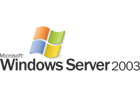
![【不忘初心】Windows11_22000.168_X64_四合一[纯净精简版][2.77G](2021.8.30)](http://pic.37201.com/uploads/article/202110/646747f13460499fb5b103d2eba5b41d.jpg)

评论